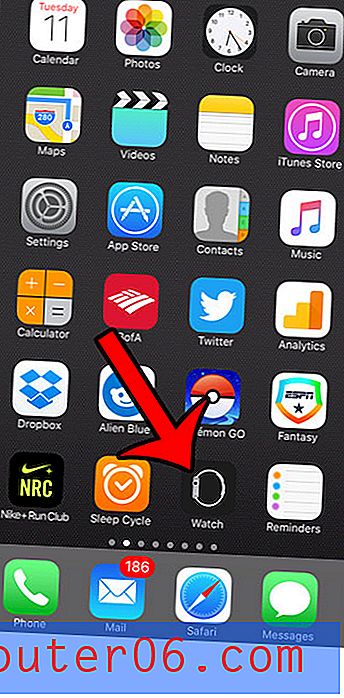So fügen Sie das Akku-Widget zum iPhone 7 hinzu
Ihr iPhone, auf dem das Betriebssystem iOS 10 ausgeführt wird, verfügt über einen neuen Speicherort, an dem Widgets angezeigt werden. Diese Widgets sind bestimmten Apps zugeordnet und können bestimmte Arten von Informationen anzeigen, die Sie möglicherweise regelmäßig überprüfen müssen, die App jedoch nicht öffnen möchten. Eines der verfügbaren Widgets bezieht sich auf Ihre Akkulaufzeit, wird jedoch standardmäßig nicht angezeigt.
Unsere Anleitung unten hilft Ihnen dabei, das Batterie-Widget zum iPhone-Widget-Bildschirm hinzuzufügen, damit Sie die Akkulaufzeit Ihres iPhones sowie eine angehängte Apple Watch als Prozentsatz anzeigen können. Sobald Sie diese Änderung vorgenommen haben, können Sie diese Anleitung zum Anpassen der Auto-Lock-Zeit Ihres iPhones lesen.
So fügen Sie Ihrem iPhone das Widget hinzu, das die Akkulaufzeit Ihres iPhones und der Apple Watch anzeigt
Die Schritte in diesem Artikel wurden auf einem iPhone 7 Plus in iOS 10 ausgeführt. Die in den folgenden Schritten verwendeten Widgets waren erst in iOS 10 verfügbar. Sie müssen daher diese Version von iOS ausführen, um dieses Lernprogramm abzuschließen.
Schritt 1: Drücken Sie die Home- Taste, um zum primären Startbildschirm zu navigieren, und wischen Sie dann nach rechts, um auf die Widget-Seite zuzugreifen.
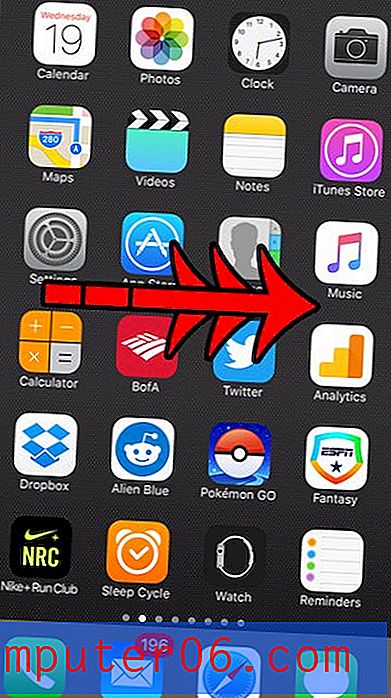
Schritt 2: Scrollen Sie zum unteren Bildschirmrand und tippen Sie auf die Schaltfläche Bearbeiten .
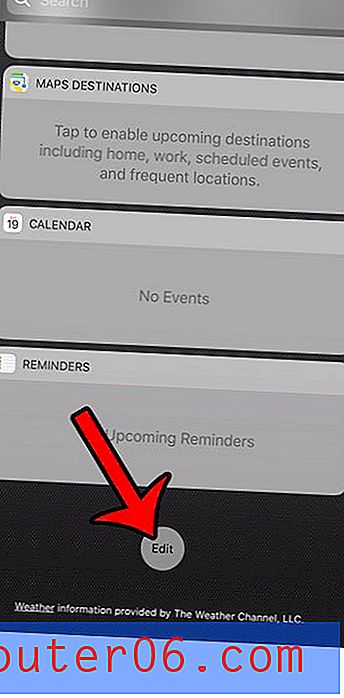
Schritt 3: Scrollen Sie nach unten zum Abschnitt Weitere Widgets und tippen Sie auf das grüne Symbol + links neben den Batterien .
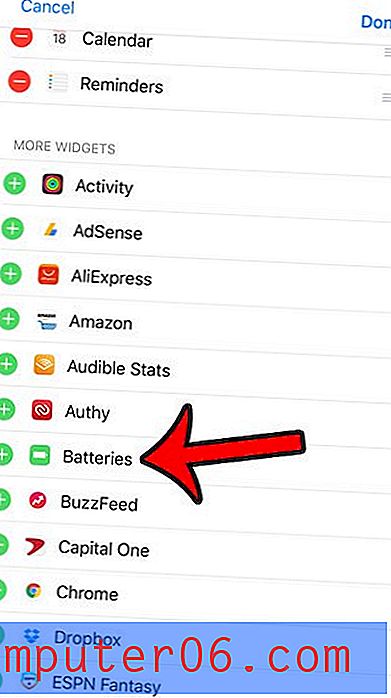
Schritt 4: Tippen Sie oben rechts auf dem Bildschirm auf die Schaltfläche Fertig . Beachten Sie, dass Sie die Position des Batterie-Widgets ändern können, indem Sie auf die drei horizontalen Linien rechts neben dem Widget tippen und diese gedrückt halten und dann an die gewünschte Stelle ziehen.
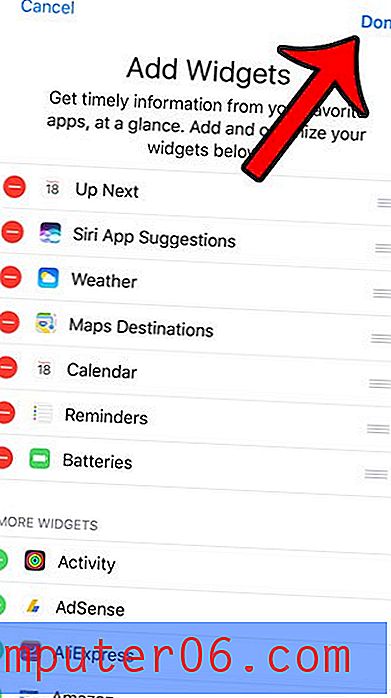
Sie sollten nun das Batterie- Widget auf Ihrem Widget-Bildschirm sehen können. Es sollte wie im Bild unten aussehen. Wenn Sie eine Apple Watch mit Ihrem iPhone gekoppelt haben, wird hier auch die Akkulaufzeit der Uhr angezeigt.
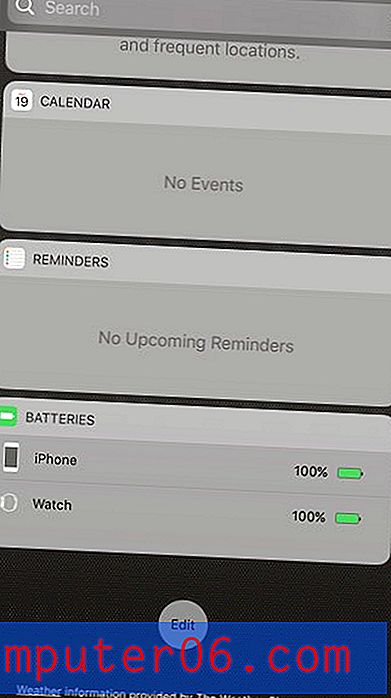
Lesen Sie diesen Artikel über den Energiesparmodus, um zu erfahren, wie Sie eine Einstellung an Ihrem iPhone-Akku verwenden, die eine gewisse Akkulaufzeit spart. Dies ist eine Funktion, auf die Sie auf verschiedene Arten zugreifen können. Sie kann eine große Hilfe bei der Verlängerung der Akkulaufzeit sein, die Sie mit einer einzelnen Ladung erhalten.